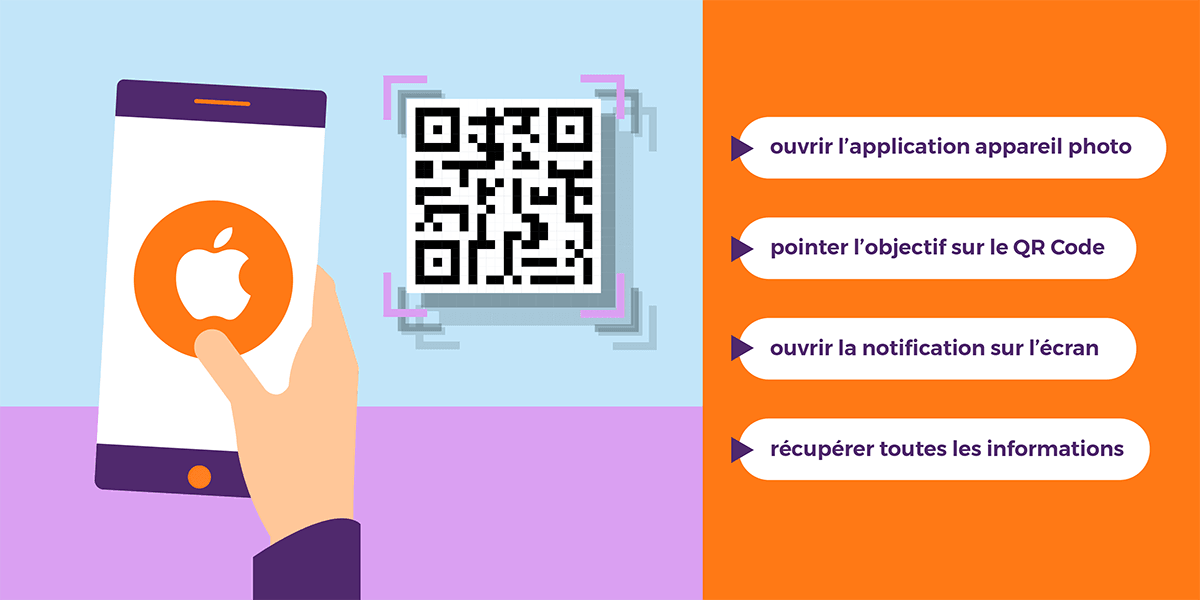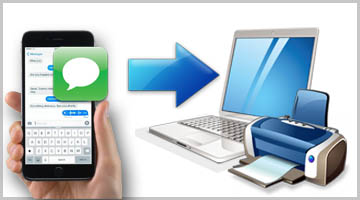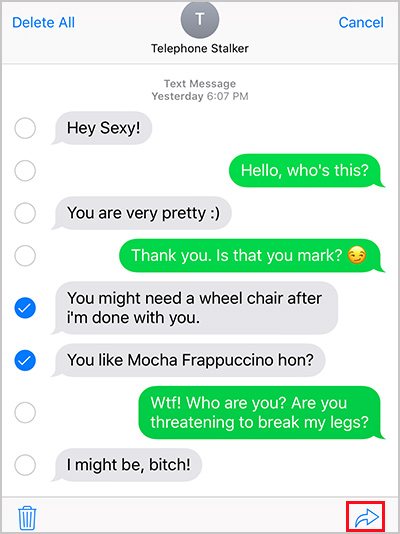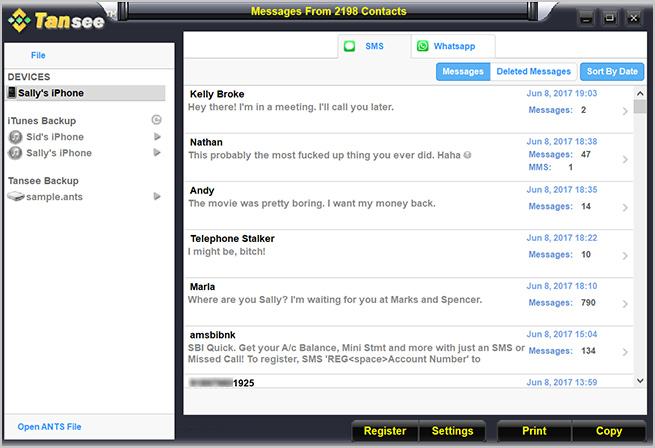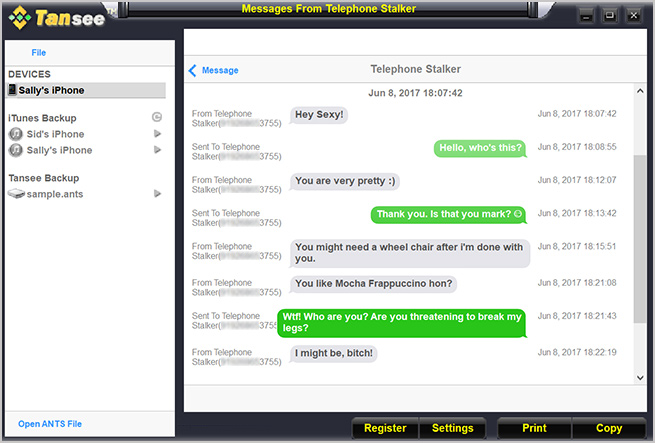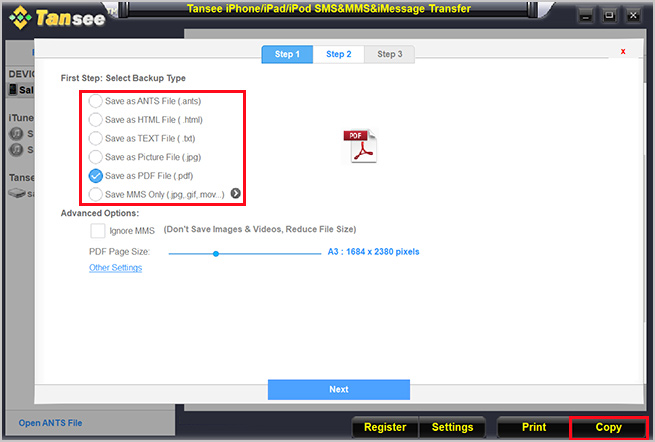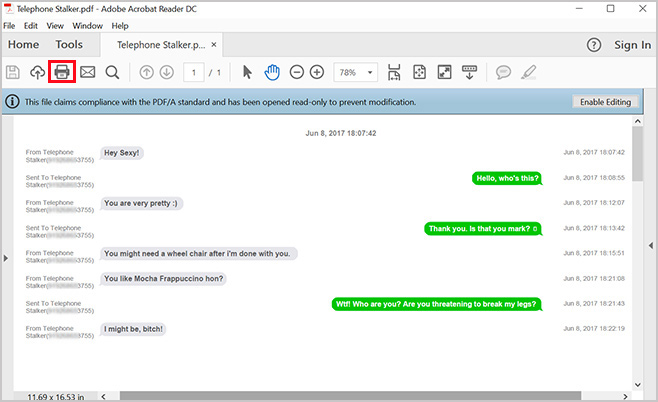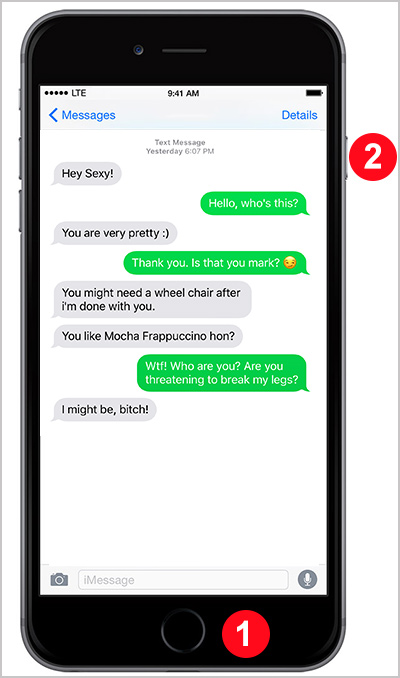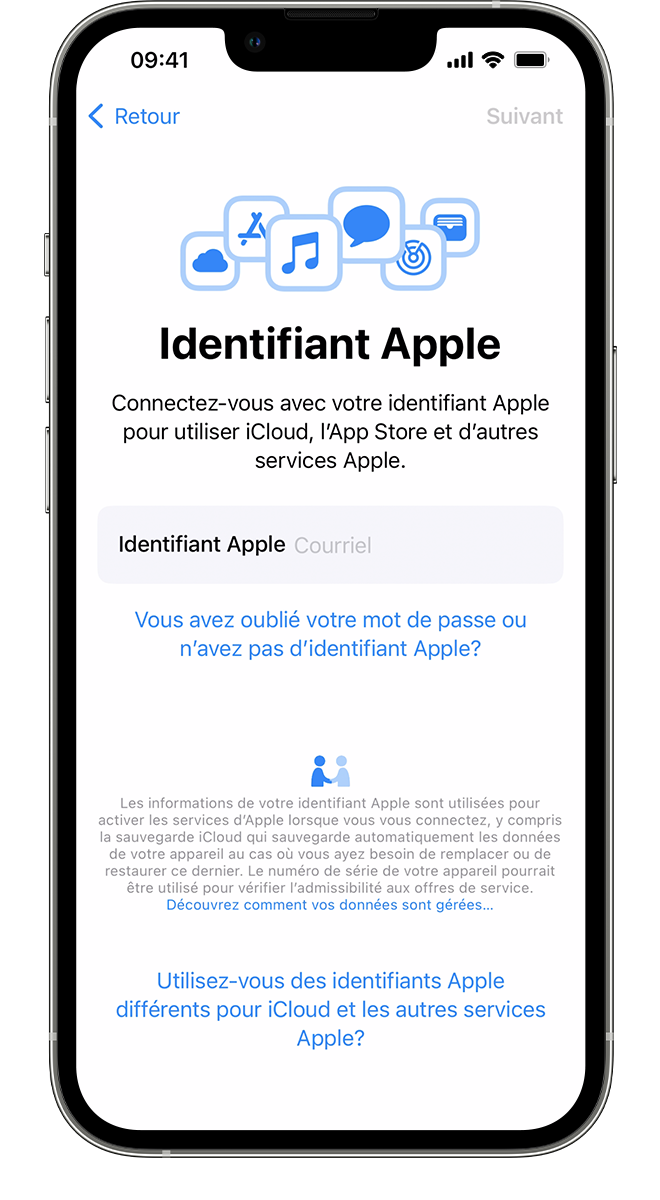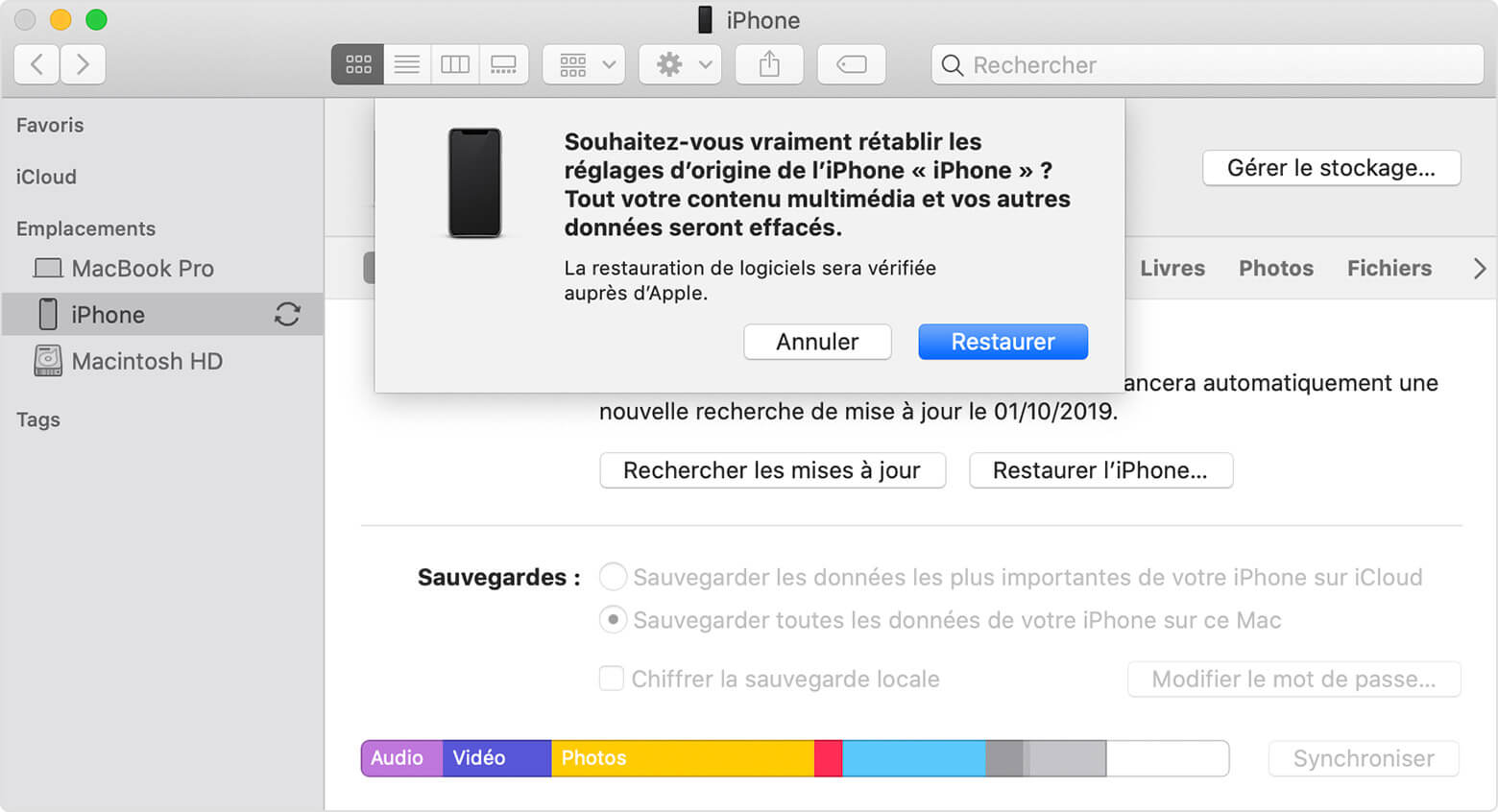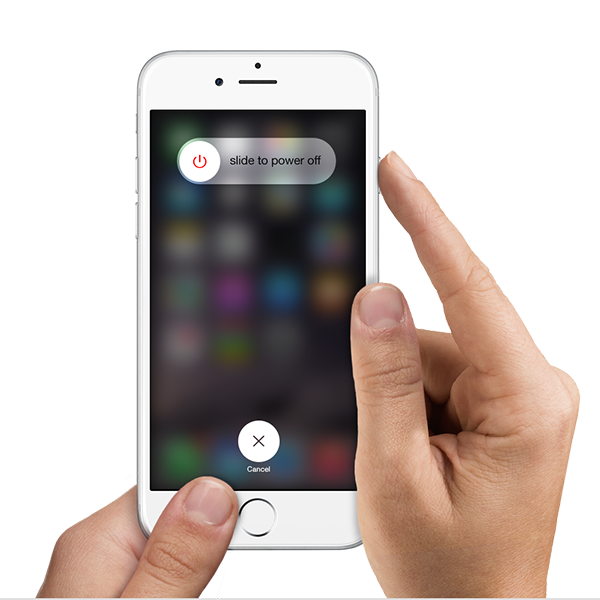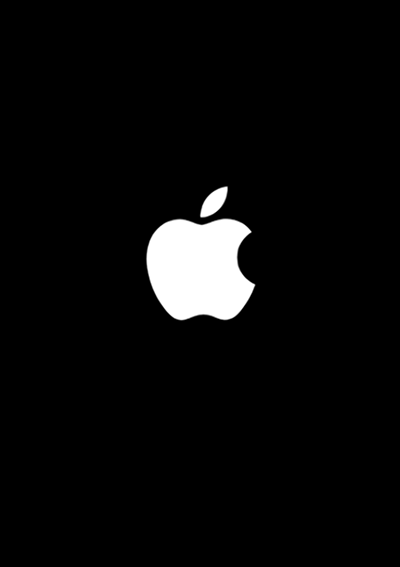كيف تقوم بعمل نسخة احتياطية لجميع الصور الموجودة على جهاز iPhone الخاص بك؟.
إذا كان لديك جهاز iPhone ، وخاصة الأحدث ، فمن المحتمل أنك تستخدمه لالتقاط الكثير من الصور ومقاطع الفيديو. تعد الكاميرات الموجودة على أجهزة iPhone استثنائية ، وهي أكثر ملاءمة لسحبها من كاميرا SLR العملاقة! حسنًا ، على الأقل هذا بالنسبة لي.
وإذا كنت قد قرأت أي شيء على الإنترنت ، فمن المحتمل أنك سمعت عن الكاتب السلكي مات هونان ، الذي تعرض للاختراق وقام المتسللون بمحو كل من iPhone و iPad و MacBook Pro الخاص به وفقد جميع صوره ومقاطع الفيديو الثمينة الخاصة به. لا تقم بعمل نسخة احتياطية.
سرعان ما أدركت بعد قراءة هذا المقال أنه إذا قام شخص ما بمسح جهاز iPhone و iPad و MacBook Pro ، فسأفقد الكثير من البيانات المهمة جدًا. أقوم بالنسخ الاحتياطي بانتظام باستخدام Time Machine وتمكين iCloud Backup على جهاز iPhone و iPad ، ولكن نظرًا لأن بياناتي مجزأة في كل مكان ، فأنا دائمًا أفقد الكثير من الأشياء.
سمح لي هذا بالاطلاع على جميع الصور ومقاطع الفيديو والإعدادات الخاصة بي على أجهزتي والتأكد من أن جميع البيانات الحالية تم نسخها احتياطيًا خارجيًا وأن مقاطع الفيديو والصور الجديدة التي تم التقاطها على جهاز iPhone الخاص بي سيتم نسخها احتياطيًا تلقائيًا. في هذه المقالة ، سأخبرك بما فعلته لإجراء نسخ احتياطي لجميع بيانات iPhone / iPad / MacBook الخاصة بي بشكل صحيح بما في ذلك الصور ومقاطع الفيديو.
الطريقة الأولى – iTunes / iCloud
أسهل طريقة لعمل نسخة احتياطية من كل شيء هي استخدام iCloud أو iTunes. افتح iTunes ، وقم بتوصيل جهازك ، ثم انقر بزر الماوس الأيمن فوقه واختر دعم :
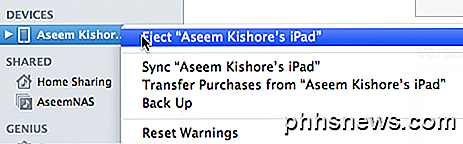
سيؤدي هذا إلى نسخ جهازك احتياطيًا يدويًا إلى iTunes على الكمبيوتر المحلي. لاحظ أنه إذا قمت بتمكين النسخ الاحتياطي على iCloud ، فلا يزال بإمكانك نسخ جهازك احتياطيًا محليًا باستخدام هذه الطريقة. أوصي بشدة بعمل نسخة احتياطية في iTunes أيضًا لأنني حاولت استعادة نسخة احتياطية من iCloud من قبل ولم تنجح. يعد iCloud رائعًا ، ولكنه يمثل السحابة ، ويمكن أن تصبح السحابة فوضوية في بعض الأحيان.
تأكد أيضًا من تشفير النسخة الاحتياطية عند إجراء نسخ احتياطي محلي لأن هذا سيوفر بيانات آمنة أخرى أيضًا.
لتمكين النسخ الاحتياطي على iCloud ، انتقل إلى الإعدادات على جهازك ، اضغط على اسمك ، ثم اضغط على iCloud، ثم على iCloud النسخ الاحتياطي الى الأسفل.
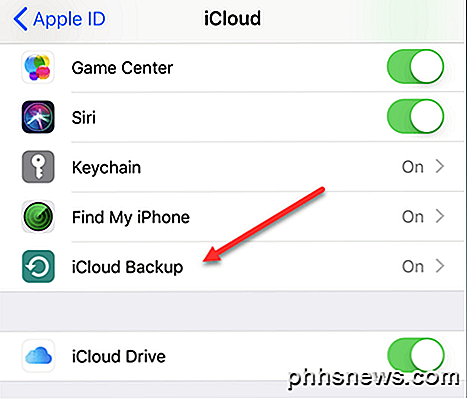
قم بتشغيله ثم اترك النسخة الاحتياطية للجهاز بمفردها أو يمكنك النسخ الاحتياطي يدويًا إلى iCloud إذا كنت لا تريد الانتظار. تأكد من توصيل جهازك بمصدر طاقة وشبكة WiFi قبل بدء النسخ الاحتياطي.
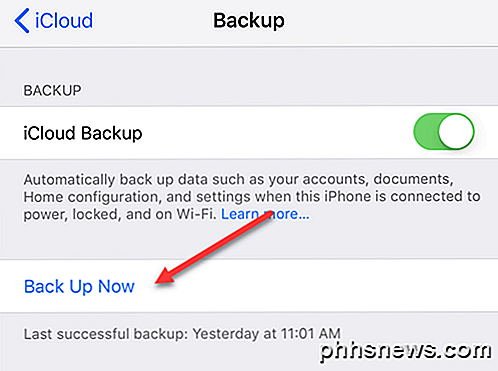
الشيء الوحيد الذي عليك القيام به لعمل نسخة احتياطية من أجهزتك هو أنه إذا قمت بحذف مقطع فيديو واحد ، على سبيل المثال ، وتريد استعادته ، فسيتعين عليك إجراء استعادة كاملة للجهاز. الآن يعد هذا رائعًا إذا تم مسح جهازك تمامًا ، فيمكنك استعادة النسخة الاحتياطية بالكامل وستحصل على جميع الصور ومقاطع الفيديو ، بالإضافة إلى كل شيء آخر.
ومع ذلك ، فإن الخيار الأفضل هو أيضًا تشغيل مكتبة صور iCloud (الطريقة الثانية أدناه) ، وهو أكثر ملاءمة لإدارة الصور ومقاطع الفيديو الخاصة بك. لاحظ أنك تحتاج أيضًا إلى الاحتفاظ بنسخة احتياطية من iCloud ممكّنًا.
الطريقة الثانية – مكتبة صور iCloud
إذا كنت تلتقط صورًا ومقاطع فيديو بشكل حصري من أجهزة Apple الخاصة بك ، فمن المفيد استخدام مكتبة صور iCloud. بشكل افتراضي ، تعتبر Apple بخيلة للغاية ولا تمنحك سوى 5 جيجا بايت من مساحة التخزين المجانية على iCloud. لا يكفي إذا كنت تستخدم iPhone ككاميرا رئيسية.
لحسن الحظ ، iCloud ليس باهظ الثمن. مقابل 1 دولار شهريًا ، تحصل على 50 غيغابايت من السعة التخزينية ، و 3 دولارات في الشهر تحصل على 200 غيغابايت من السعة التخزينية. بعد ذلك ، يقفز إلى 2 تيرابايت مقابل 10 دولارات شهريًا ، وهي مساحة ضخمة.
لتشغيل مكتبة صور iCloud ، انتقل إلى الإعدادات ، واضغط على اسمك ، واضغط على iCloud، ثم على الصور .
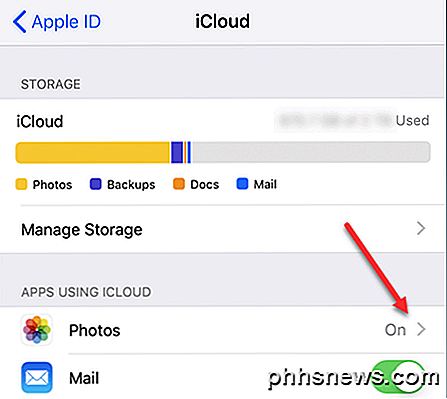
انطلق وقم بتشغيله تأكد من وضع علامة تحسين تخزين iPhone إلى ملفات ما لم يكن لديك مساحة كبيرة على جهازك لتخزين كل تلك الوسائط.
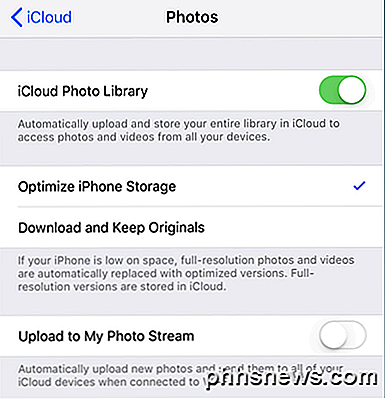
الآن ، سيتمكن أي جهاز تم تسجيل الدخول إليه باستخدام معرف iCloud الخاص بك من عرض جميع مقاطع الفيديو والصور. إنه لأمر رائع إذا كان لديك جهاز Mac ، حيث يمكنك أيضًا استخدام تطبيق الصور جنبًا إلى جنب مع مكتبة صور iCloud.
الطريقة الثالثة – تطبيق الصور
كما ذكرنا ، يعد تطبيق الصور أداة رائعة لإدارة مكتبتك إذا كان لديك جهاز Mac بالفعل. يعد تطبيق الصور رائعًا لأولئك الذين ما زالوا يرغبون في التقاط صور ومقاطع فيديو عالية الجودة باستخدام كاميرا مخصصة ، ولكنهم يريدون أن يكونوا قادرين على رؤيتها كلها في مكتبة صور iCloud الخاصة بهم أيضًا.
يمكنك إعداده بحيث يقوم تلقائيًا باستيراد جميع الصور ومقاطع الفيديو متى قمت بتوصيل جهازك بجهاز Mac. بعد الاستيراد ، يمكنك اختيار الاحتفاظ بها على الجهاز أو حذفها. إذا تم تمكين مكتبة صور iCloud ، فسيتم تنزيل جميع الوسائط المستوردة وستكون مرئية على جميع أجهزتك.
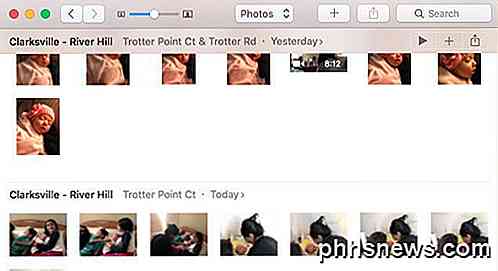
لتشغيل مكتبة صور iCloud على جهاز Mac الخاص بك ، انقر فوق الصور في شريط القوائم ، ثم في التفضيلات .
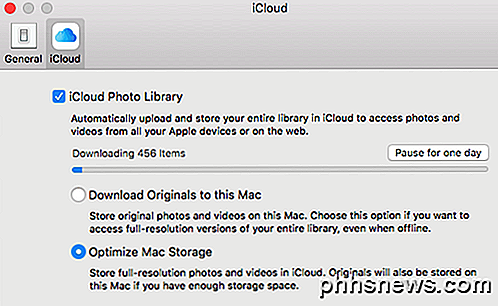
لديك خيارات مماثلة على جهاز Mac الخاص بك كما في iPhone: تنزيل النسخ الأصلية أين تحسين تخزين Mac . إذا كان لديك محرك أقراص ثابت كبير ويمكنك تخزين مكتبة صور iCloud بالكامل على محرك الأقراص الثابتة المحلي ، فأوصيك بذلك قم بتنزيل النسخ الأصلية على هذا mac . في حالة حدوث خطأ ما في iCloud ، سيكون لديك نسخة احتياطية كاملة من كل شيء على جهازك المحلي.
الشيء الوحيد الذي لا أحبه في تطبيق الصور هو أن كل شيء يتم تخزينه بتنسيق Apple خاص ولا يمكن الوصول إليه بواسطة أي تطبيق آخر. كنت أحب استخدام Google Picasa ، لكن ذلك لم يتم تحديثه منذ سنوات.
الطريقة الرابعة – صور Google / التخزين السحابي
الطريقة الأخيرة والأكثر استخدامًا هي النسخ الاحتياطي إلى صور Google. يمكنك تنزيل تطبيقات صور Google لأجهزة iPhone و iPad وتحميل الصور ومقاطع الفيديو تلقائيًا. أنا شخصياً أستخدم صور Google و iCloud لإنشاء نسختين من جميع الصور ومقاطع الفيديو الخاصة بي. قد يبدو هذا وكأنه مبالغة ، لكنني فقط بجنون العظمة.
في صور Google ، انقر فوق الخطوط الأفقية الثلاثة ثم رمز الترس. صنبور النسخ الاحتياطي والمزامنة وتشغيله. سيبدأ بعد ذلك في مزامنة كل شيء من مكتبة صور iCloud إلى صور Google. إذا كان لديك بالفعل كمية كبيرة من الوسائط في مكتبة الصور الخاصة بك ، فإن صور Google تقوم بمزامنة المكتبة بأكملها.
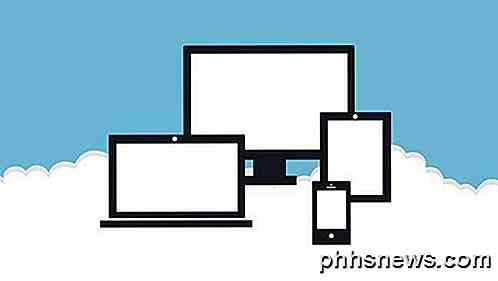
تكمن المشكلة الكبيرة في هذا في أنه سيجبر جهازك على إعادة تنزيل كل المحتوى من iCloud حتى يتمكن من تحميله على صور Google. هذا يعني أن مساحة جهازك ستنفد لفترة من الوقت حتى يكتمل التنزيل.
إنه أمر مزعج حقًا ، خاصة في المرة الأولى ، لكنه كان مفيدًا جدًا بالنسبة لي في عدة مناسبات. لقد التقطت بعض مقاطع الفيديو وفي نفس اليوم تم حذفها من قبل ابنتي المحبة لجهاز iPhone! لهذا السبب أتأكد من نسخها احتياطيًا في أماكن متعددة فقط في حالة.
السبب الرئيسي الآخر الذي جعلني أحتفظ بنسخة احتياطية من صور Google هو أنه مرتبط بـ Google Drive. باستخدام Google Drive ، يمكنك مزامنة مكتبة الصور بالكامل مع كمبيوتر آخر أو حتى مع جهاز شبكة مثل NAS. يحتوي iCloud أيضًا على برنامج Windows لمزامنة كل شيء على جهاز الكمبيوتر ، لكنني لست معجبًا كبيرًا بكيفية عمل ذلك.
إلى جانب صور Google ، يمكنك حقًا استخدام أي خدمة سحابية تريدها. تعمل خدمات Dropbox و OneDrive والخدمات السحابية الأخرى جميعها بنفس الطريقة ، لذا إذا كنت مرتبطًا بالفعل بخدمة ما ، فاستمر في استخدام تلك الخدمة. ما الطريقة التي تستخدمها لإجراء نسخ احتياطي للصور ومقاطع الفيديو الخاصة بجهاز iPhone / iPad؟ اسمحوا لنا أن نعرف في التعليقات. يتمتع!

كيفية إظهار علامات التنسيق في Word
إذا كنت قد أنشأت مستند Word معقدًا ، فمن المحتمل أنك واجهت مشاكل محبطة حيث لا يمكنك محاذاة نقطة أو فقرة من النص أو النص الذي ينقسم على صفحة أخرى عندما تريد أن يكون على نفس الصفحة. لحل هذه الأنواع من المشاكل ، تحتاج أحيانًا إلى تغيير تنسيق المستند يدويًا. في كلمة،
(كيف)
هل كان المقال مفيداً؟شاركه مع أصدقائك ولا تنسى لايك والتعليق
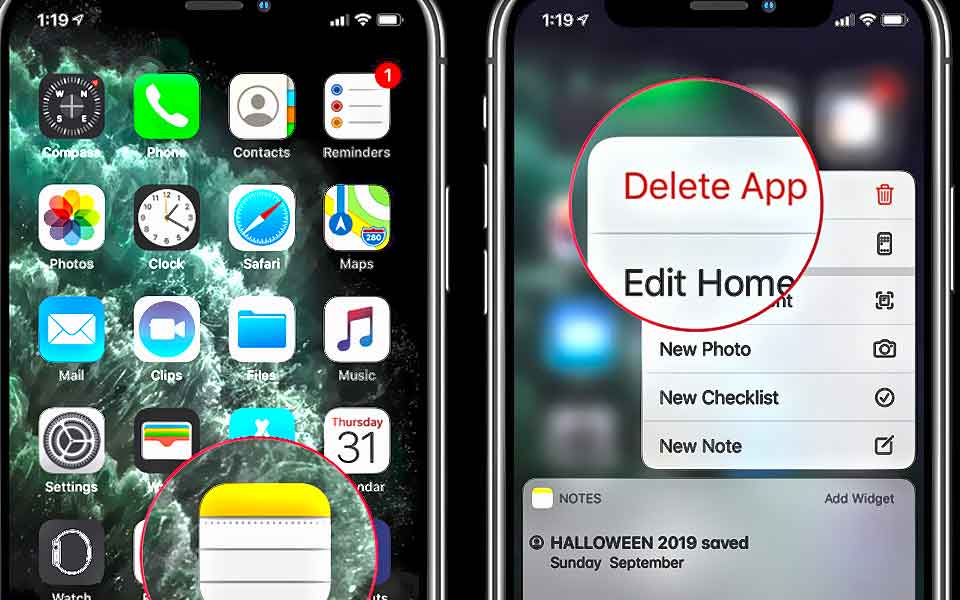


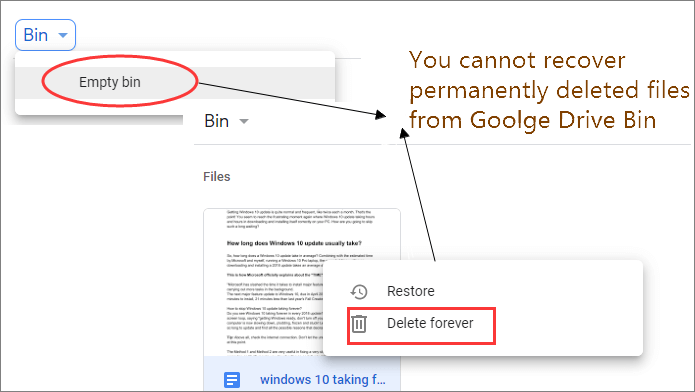
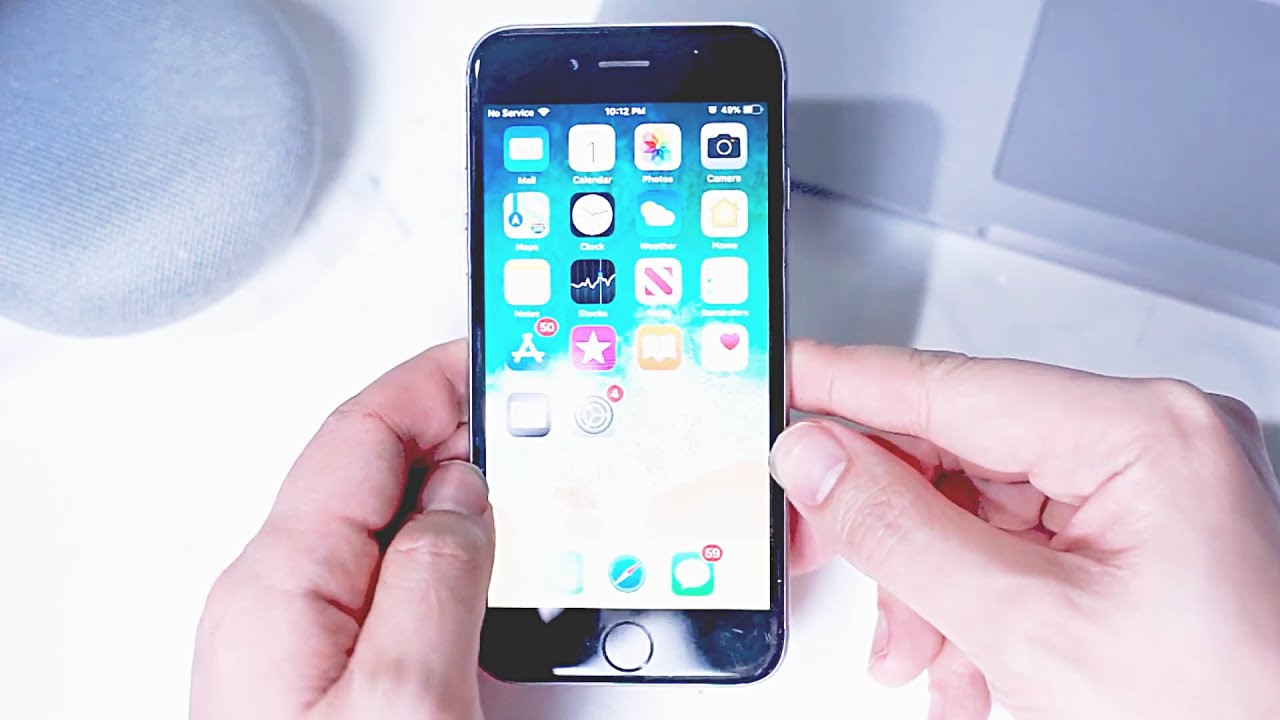
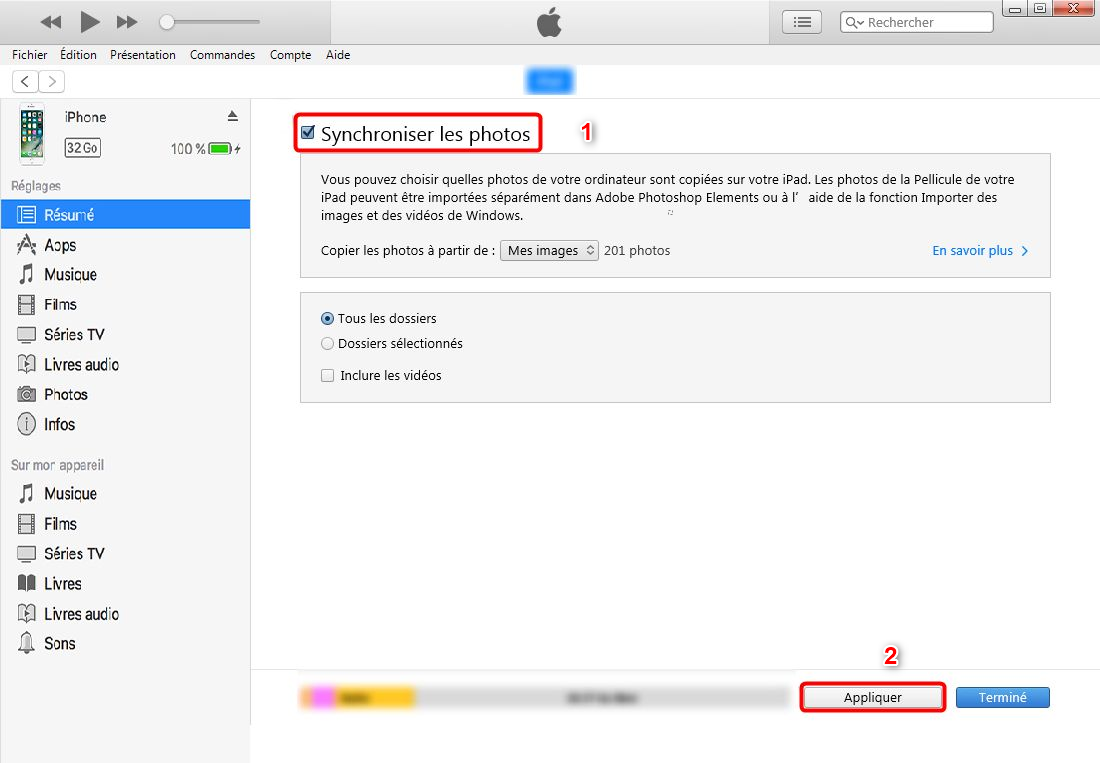
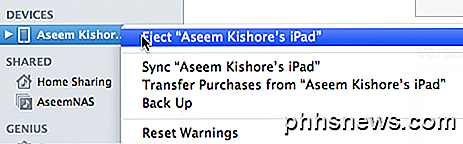
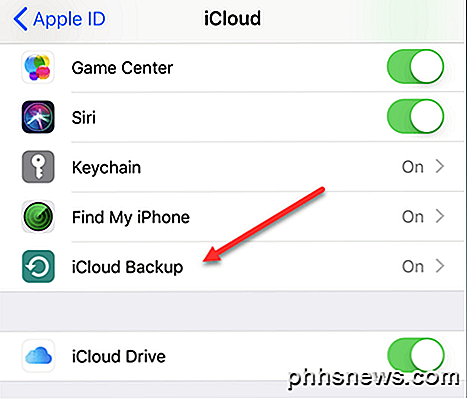
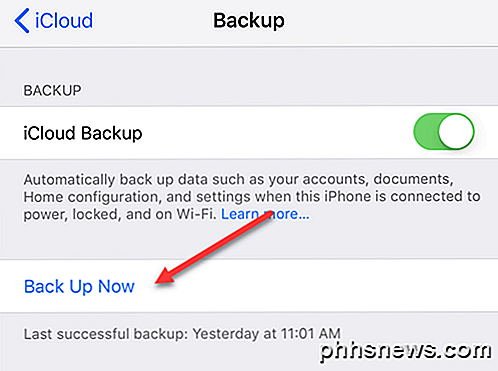
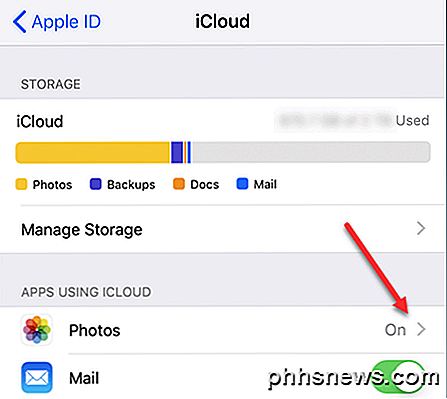
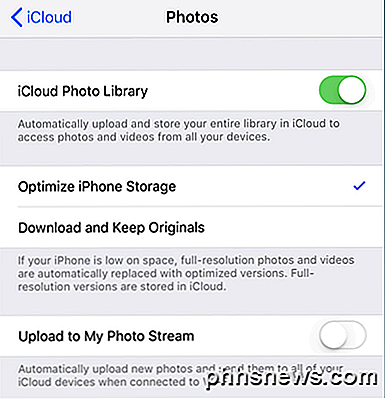
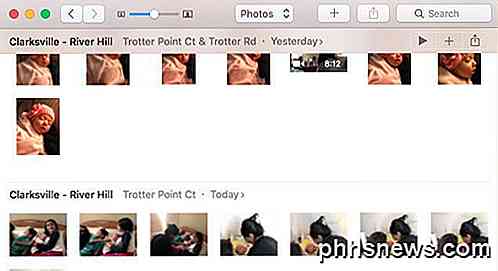
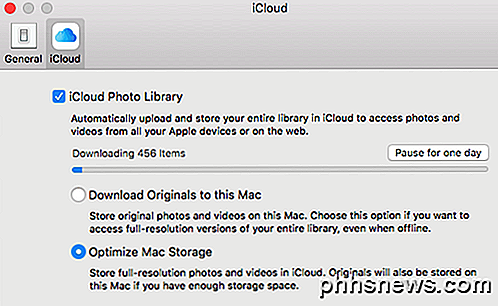
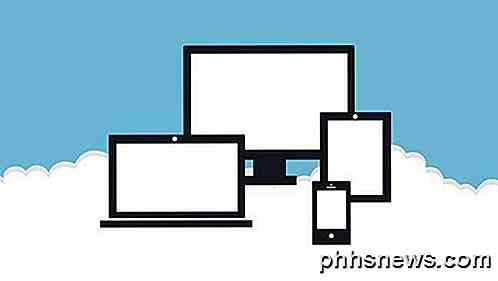

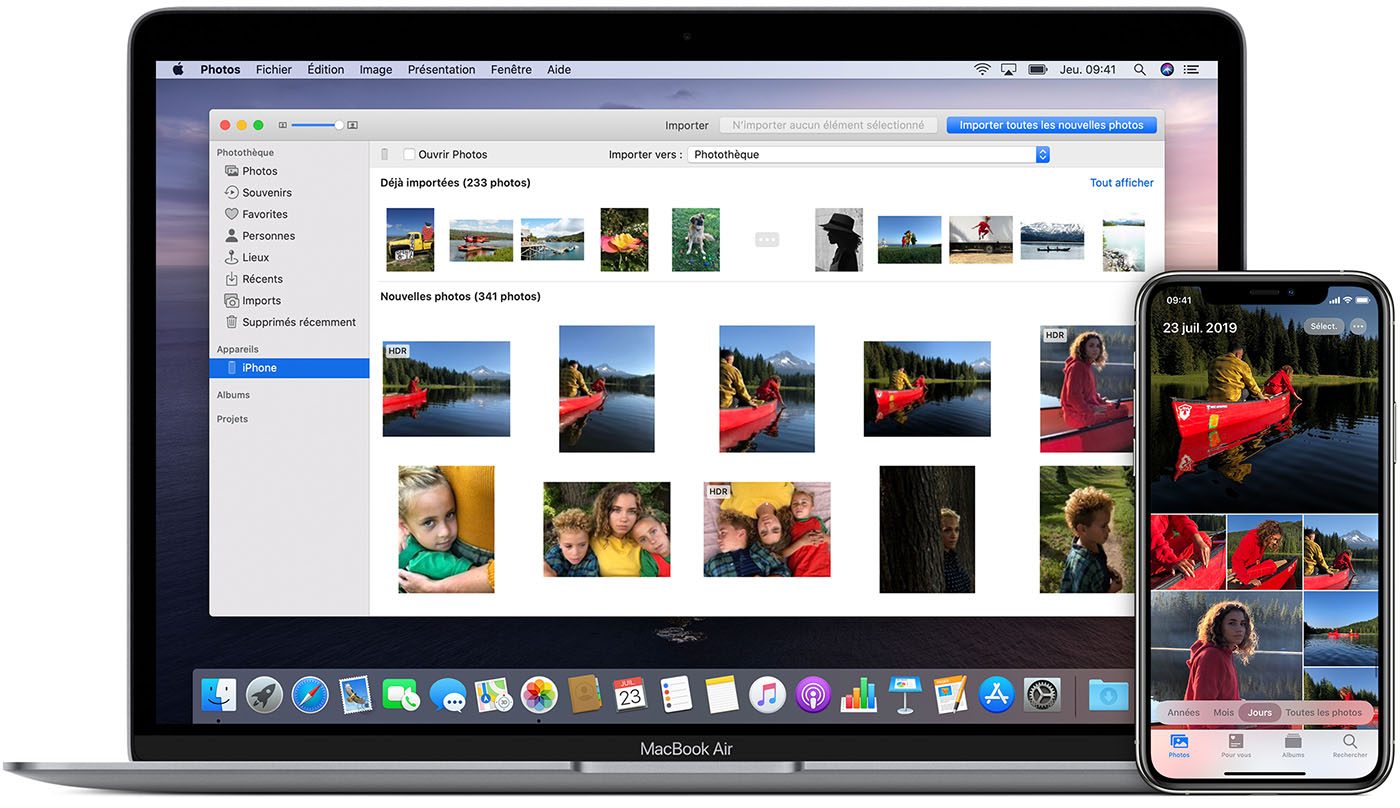
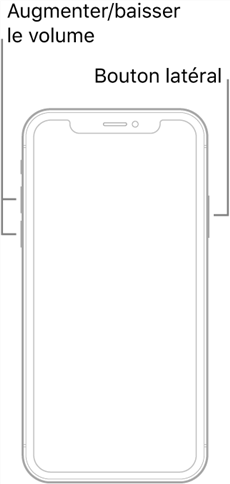
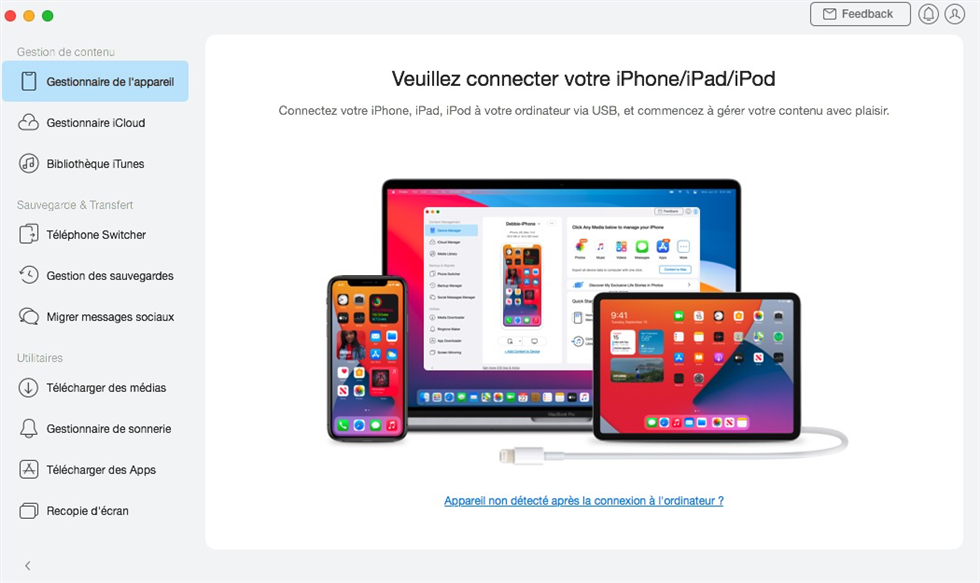
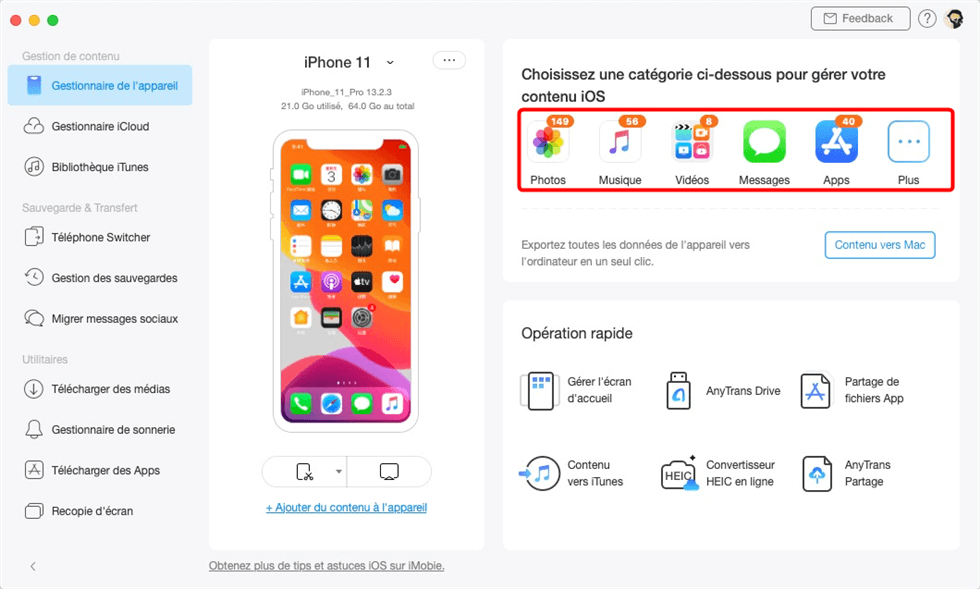
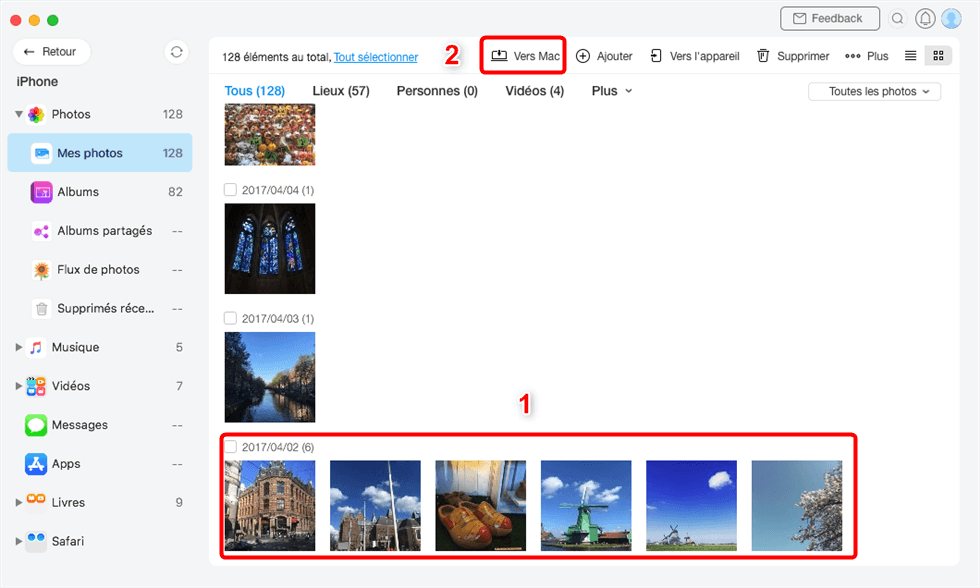
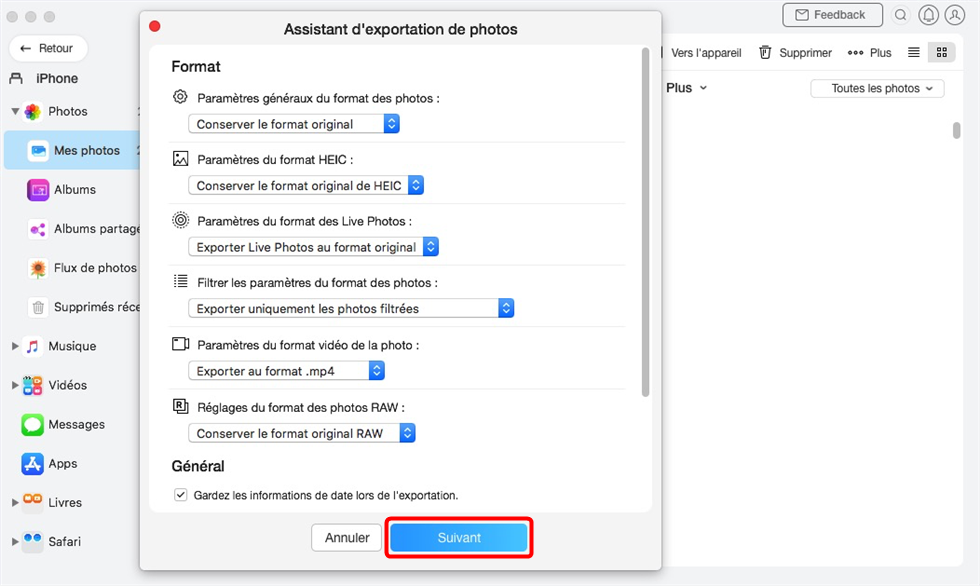
 لورا مورو
لورا مورو